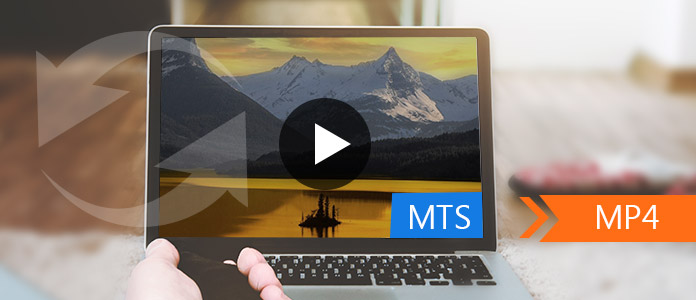
MTS ist nicht ein übliches Videoformat. Wenn Sie Videos mit dem digitalen Camcorder wie Panasonic, Sony usw. aufnehmen, sind die Videos im Format MTS zu speichern. Aber dieses Format ist nicht von meisten Abspielgeräten unterstützt. Wenn Sie Ihre selbst aufgenommenen Videos auf z.B. iPhone, Android, Windows Phone, TV, Sony PS3, Xbox 360, etc. abspielen und mit anderen zusammen anschauen möchten, können Sie MTS in ein allgemeines Format MP4 umwandeln.
Im folgenden Teil werden wir Ihnen die einfachste Methode dazu vorstellen, MTS in MP4 auf Windows oder Mac umzuwandeln.
Um MTS Video in MP4 zu konvertieren, benötigen Sie ein Tool. Der MTS to MP4 Converter - Aiseesoft Video Converter Ultimate ist die beste Wahl dafür. Mit dieser Converter Software können Sie nicht nur MTS in MP4 umwandeln, sondern auch Videos bearbeiten und Videoqualität verbessern, um bessere Effekte zu erhalten.
Die Haupteigenschaften des MTS to MP4 Converters:
1. Alle gängigen Video- und Audioformate wie MP4, AVI, MTS, M2TS, TS, MKV, MOV, WMV einschließlich HD und UHD 4K Formate blitzschnell umwandeln
2. Video nach Ihrem Wunsch bearbeiten, wie Videolänge schneiden, Video-Bildgröße zuschneiden, Video drehen, Effekte anpassen, Wasserzeichen ins Video hinzufügen
3. Videoqualität verbessern, Bildrauchen entfernen
4. Batch-Konvertierung unterstützen
Jetzt downloaden Sie diese Software auf Ihrem Windows oder Mac Computer und lesen Sie weiter für die detaillierte Anleitung zur Konvertierung vom MTS Video in MP4.
Den MTS to MP4 Converter starten
Nach der Installation des MTS to MP4 Converters klicken Sie auf das Icon doppelt, um ihn zu starten.
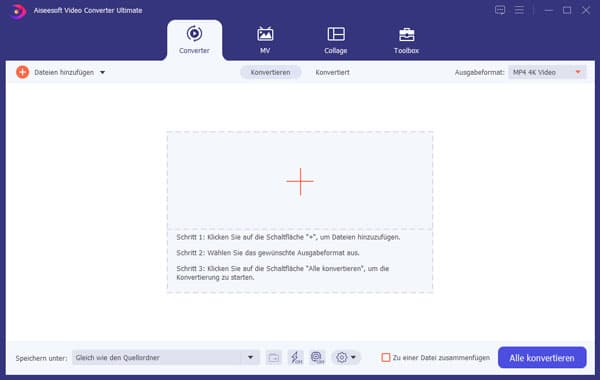
MTS-Dateien in den Converter laden
Klicken Sie auf "Datei hinzufügen", wählen Sie die MTS-Datei in Ihrem Computer aus, die Sie in MP4 umwandeln möchten.
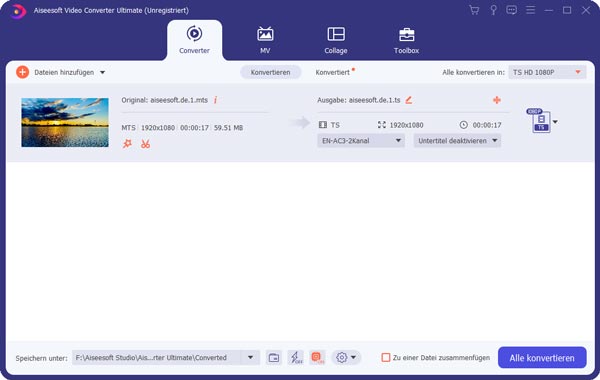
MTS Video bearbeiten
Klicken Sie auf "Bearbeiten", um das MTS Video zu drehen, in 3D umzuwandeln. Außerdem können Sie auch Videoeffekte wie Helligkeit, Kontrast, Farbton, Sättigung, und die Lautstärke des Audios anpassen, Video-Bildgröße zuschneiden, Wasserzeichen ins Video hinzufügen. Wenn Sie Ihr Video nicht bearbeiten möchten, können Sie diesen Schritt überspringen.
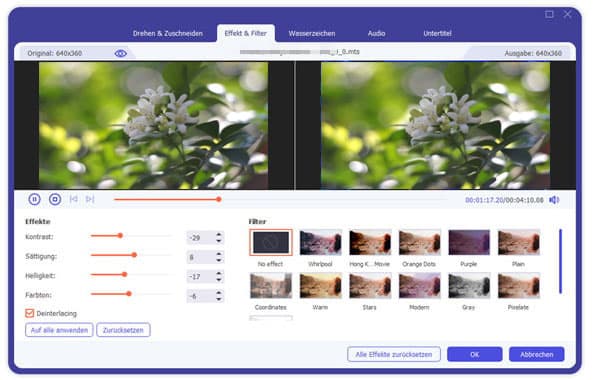
Ausgabeformat für MP4 wählen
Klicken Sie auf die Profil-Option. Auf dem Popup-Fenster können Sie Ihr gewünschtes Ausgabeformat wählen. In der Liste finden Sie ein MP4 Format. Stellen Sie den Zielordner ein, in dem sich die konvertierte Datei befinden wird.
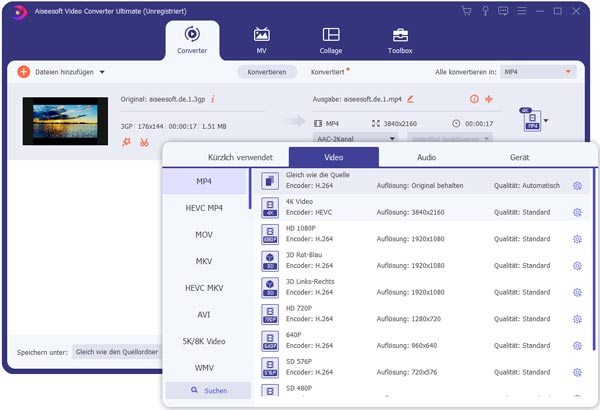
MTS in MP4 unter Windows oder Mac umwandeln
Nach allen Bearbeitungen und Einstellungen klicken Sie auf "Konvertieren". Dann beginnt der Converter, Ihre MTS-Datei zu MP4 zu konvertieren. Warten Sie einige Sekunden, und die konvertierte MP4-Datei wird in dem voreingestellten Zielordner gespeichert.
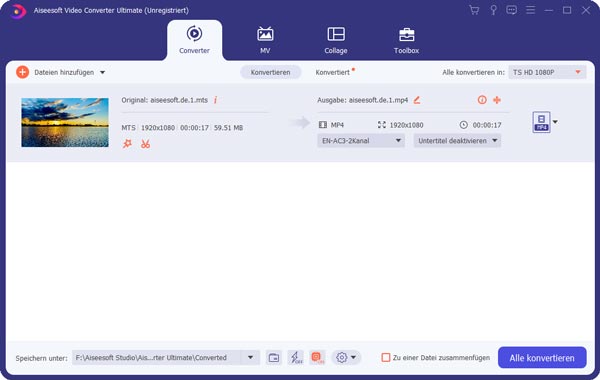
Der MTS to MP4 Konverter ist ein professionelles und leistungsstarkes Programm. Es ermöglicht Ihnen, die MTS-Dateien mit der originalen Qualität in MP4 umzuwandeln. Natürlich können Sie auch mit dieser Converter Software MTS in andere Formate konvertieren, die mit Ihrem Gerät kompatibel sind.
Wenn Sie die MTS Videos auf Ihrem PC oder Mac abspielen möchten, können Sie auch einen MTS Player downloaden und installieren. Sie können Aiseesoft Blu-ray Player probieren. Dieser Player unterstützt fast alle Video/Audioformate wie MTS, M2TS, TS, AVI, MKV, FLV, MP4, WMV usw. Deshalb können Sie damit MTS-Datei auf dem Computer wiedergeben und anschauen. Unten sind die Download-Links für beide die Windows und Mac Version.
In diesem Artikel handelt es sich hauptsächlich um die Methode dazu, mit dem MTS to MP4 Converter - Video Converter Ultimate MTS Video in MP4 umzuwandeln, was sehr schnell und einfach ist. Sie können sofort das Programm kostenlos probieren.